Возможности сверхкомпактной документ-камеры DOKO DS13MU
Признаюсь, еще не получив для тестирования эту новую документ-камеру DOKO, лишь изучая ее присланные характеристики, я был настроен весьма скептически. Ну да, разработчики взяли за основу уже проверенную модель 2018 года DOKO DS13FS и дооснастили ее VGA и HDMI входами (соответствующие выходы у DS13FS уже были). Да, появилась возможность передачи через камеру VGA и HDMI видеосигналов от внешнего источника (например, компьютера или ноутбука) и переключения по нажатию одной кнопки с транслируемого компьютерного изображения на «живое» изображение наблюдаемой сцены (и обратно). Да, заменили гибкий штатив на складной механический. Конечно, это все интересно, а порой и действительно необходимо – но ведь и цена возросла на треть! И только достав из коробки и впервые взяв ее в руки я оценил красоту этой камеры! Да, именно красоту – ведь дизайн любого устройства это его внешность, его привлекательность. Так вот на эту камеру приятно посмотреть, руки так и тянутся ее потрогать, повертеть, включить и поработать. Все продумано до мелочей, все очень компактно и функционально. Будучи сложена, она настолько миниатюрна (19х8х2.5см), что сравнима по размерам с плиткой шоколада, помещается даже в карман пиджака, а ее вес не превышает 600 грамм.

И при этом по функциональному оснащению это устройство является полноценной современной документ-камерой: высокое качество формируемых изображений, широкий диапазон размеров наблюдаемых объектов (документов), хороший набор презентационных эффектов, возможность как автономной работы, так и с подключенным компьютером. Одним словом, DOKO DS13MU с полным правом можно назвать ультрапортативной документ-камерой нового поколения, необходимым аксессуаром выездных лекций и презентаций. Недаром в ее комплект входит специальная сумка-чехол для переноски.

Теперь обо всем по порядку.
Спецификация
Как положено, для начала приведем таблицу основных характеристик камеры.
|
Объектив |
f=3.69мм, F2.0 (Sony AF CCM) |
|
Регистрирующая матрица |
1/3.06” CMOS (Sony IMX214) |
|
Эффективное число пикселей |
13М (4208x3120 пикселей) |
|
Рабочая область наблюдения |
До 38х28 см (А3-) |
|
Увеличение |
16X (smart 2X + цифровое 8Х) |
|
Фокусировка |
Авто / Ручная (через пульт управления) |
|
Баланс Белого |
Авто / Дневной свет / Лампа накаливания / Ручное |
|
Яркость |
Ручная подстройка ±7 |
|
Режимы отображения |
Текст / Графика / Черно-белый / Негатив / Эскиз |
|
Презентационные эффекты |
Стоп-кадр / Выделение / Маска / Разворот / PIP / Слайд-шоу |
|
Видеовыходы |
VGA (15-pin D-sub), HDMI (mini HDMI 1.3) |
|
Разрешение VGA выхода |
XGA 1024x768, UXGA 1600х1200 |
|
Разрешение HDMI выхода |
Full HD 1920x1080, HD 1280x720 |
|
Захват изображений |
Отдельные кадры во встроенную память / на SD карту / ПК |
|
Разрешение кадров |
13М (4160x3120) / 8М (3264х2448) / 5М (2560x1920) / 2М (1600x1200) / 0.8М (1024x768) |
|
Запись видео |
AVI видеоклипы на SD карту / ПК |
|
Разрешение видео |
1920x1080 / 1280x720 / 1024x768 |
|
Встроенная память |
117 МБ (до 500 кадров 1024х768 / 200 кадров 1600х1200 / 90 кадров 2560х1920 / 55 кадров 3264х2448 / 35 кадров 4160х3120) |
|
Слот для SD карты памяти |
Да, до 32 ГБ SDHC |
|
Микрофон |
Да, встроенный |
|
Динамик |
Да, встроенный |
|
Удаленное управление |
Да, ИК пульт |
|
Подсветка |
Светодиодная лампа (3 уровня яркости) |
|
Штатив |
Механический (складной) |
|
USB порт |
Да (micro USB) |
|
USB режимы |
Камера / Диск |
|
Питание |
DC 5В 1А (через AC/DC адаптер питания 100-240В, 50-60Гц) |
|
Потребление |
3.7 ватт (без подсветки) / 4.4 ватт (с подсветкой) |
|
Габариты камеры |
190 х 80 х 25 мм (сложенное положение) 260 х 80 х 360 мм (рабочее положение) |
|
Вес камеры |
585 грамм |
|
Комплект поставки: |
AC/DC адаптер питания, НDMI и USB кабели, пульт управления, набор адаптеров для микроскопа, антибликовый лист, краткое руководство, CD диск с ПО и руководством |
|
Габариты упаковки |
17х14х24 см, вес 1,3 кг |
Основные элементы камеры
Конструкция камеры выглядит следующим образом:
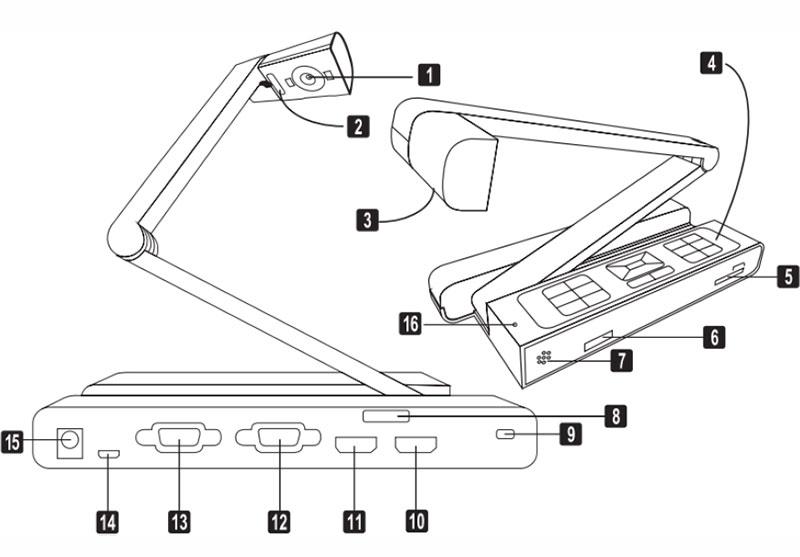
| 1 | Объектив камеры | 9 | Слот безопасности |
| 2 | Лампа подсветки (3 уровня яркости) | 10 | HDMI вход |
| 3 | Поворотная камерная головка | 11 | HDMI выход |
| 4 | Панель управления камеры | 12 | VGA вход |
| 5 | Слот для установки внешней SD карты | 13 | VGA выход |
| 6 | Приёмник ИК сигнала от пульта управления | 14 | USB порт подключения к ПК |
| 7 | Встроенный динамик | 15 | Разъем питания DC 5В |
| 8 | Приёмник ИК сигнала от пульта управления | 16 | Встроенный микрофон |
Схема подключения
Для общего понимания работы с камерой необходимо представлять схему ее подключения к внешним устройствам отображения (ТВ-монитору, видеопроектору) и к компьютеру.
Для отображения изображений с камеры на мониторе (видеопроекторе) VGA OUT или HD OUT разъемы камеры должны быть соединены соответственно с VGA IN или HDMI IN входами монитора. Переключение между VGA и HDMI выходами выполняется кнопками на панели управления, при этом по VGA доступны разрешения 1024х768 и 1600х1200 (аспектное отношение 4:3), а по HDMI – 1280x720 и 1920x1080 (аспектное отношение 16:9). Выбор выходного разрешения осуществляется через экранное меню.
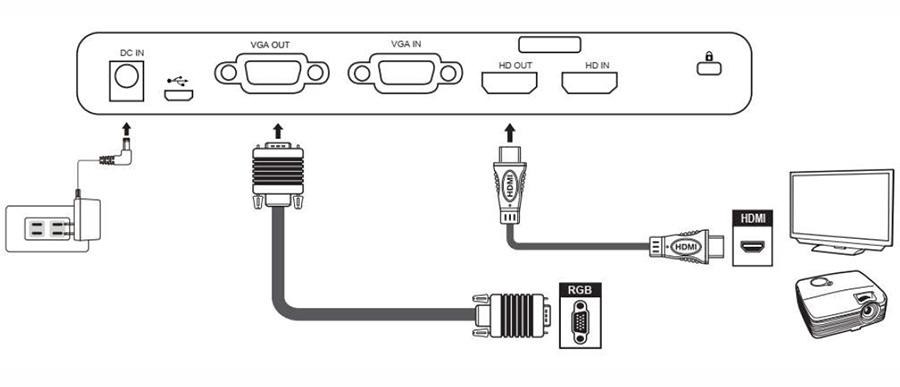
А вот для реализации режима сквозной передачи VGA (HDMI) сигнала от компьютера (или другого источника внешнего видеосигнала) через камеру на внешний монитор необходимо соединить VGA IN (HD IN) разъем камеры с соответствующим выходом компьютера.
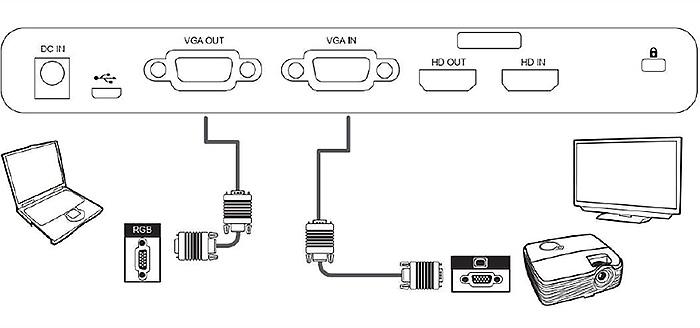
Здесь надо отметить, что для переключения выходного сигнала камеры с внешнего (компьютерного) изображения на формируемое самой камерой (или обратно) необходимо и достаточно нажать кнопку «PC» на панели управления камеры. Данная функция очень важна в реальных условиях школьного урока, лекции или доклада, поскольку позволяет гибко управлять презентацией, сочетать по ее ходу заранее подготовленные компьютерные изображения (слайды) с экрана ноутбука с «живыми» изображениями предметов (документов) с рабочего стола. Но необходимо признать, что подобное переключение происходит не мгновенно, а примерно секунд за 5 – в это время сигнал на выходе камеры будет отсутствовать (на внешнем мониторе будет наблюдаться черный экран). Важно также отметить, что при отключении камера автоматически переходит в режим сквозного сигнала, самостоятельно определяя наличие на входе активного сигнала (однако при этом камера должна оставаться подключенной к электросети).
При подключении к компьютеру по USB интерфейсу доступно 2 режима: Диск и Камера, переключение между ними выполняется через экранное меню. В первом режиме с компьютера будет открыт прямой доступ к памяти камеры (как внешнему диску компьютера): либо ко встроенной памяти (емкостью 117 МБ) либо к внешней SD-карте (до 32 ГБ). Здесь важно отметить, что приоритет всегда отдается SD карте – если она установлена, то и запись и чтение будет выполняться именно с нее. Во втором режиме компьютер распознает подключенное устройство как обычную USB камеру, что позволяет ее использовать например с программами типа Skype. Но конечно наиболее глубокая интеграция и управление камерой достигается в рамках оригинальной программы SmartDC Pro из комплекта поставки.
Управление камерой
В первую очередь для этого можно использовать кнопки на панели управления самой камеры (расположены на фронтальной поверхности ее основания):
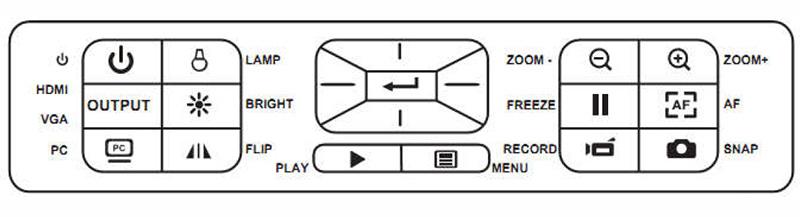
Как можно видеть, они предоставляют доступ к основным функциям камеры от выбора выходного видеосигнала до записи в память камеры снимков и видео, от включения подсветки до настройки яркости изображения. Большинство этих команд дублируется на ИК пульте дистанционного управления. Но только с его помощью пользователь получает доступ к таким функциям как ручная настройка фокуса, презентационные эффекты (Маска, Световое выделение области и Картинка-в-Картинке), изменение громкости звука и включение МАКРО режима фокусировки. Более тонкие настройки, в том числе управление функциями отображения, выбор значений различных параметров камеры (выходное разрешение видеосигнала и размер снимка, USB режим и режимы отображения), доступны через многоуровневое экранное меню:

А экранное меню режима Просмотра позволяет управлять параметрами воспроизведения, удалять записанные файлы с изображениями/видео или получать о них детальную информацию (INFO):
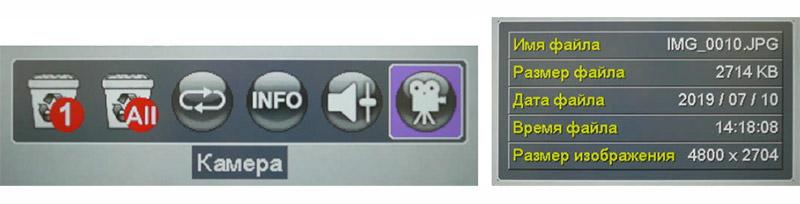
Ну и наконец, некоторыми функциями камеры (увеличение, автофокус, яркость) можно управлять по USB прямо с компьютера с помощью поставляемой программы SmartDC Pro.
Высокое разрешение
Камера оснащена CCM объективом от компании Sony (CCM – Compact Camera Module, в сборке с регистрирующей CMOS матрицей). Он обладает встроенным микродвигателем, обеспечивающим функцию автофокусировки. Разрешение матрицы (Sony IMX214) 13,13 миллионов пикселей, что на сегодня, пожалуй, является рекордом для данного класса оборудования. На первый взгляд это кажется даже излишним, так как максимальное выходное разрешение формируемых изображений не превышает 2 миллионов пикселей (1600х1200 или 1920х1080). Именно поэтому многие конкурирующие модели до сих пор используют 2М матрицу. Но практика подтверждает, что чем выше регистрирующее разрешение, тем качественнее выходное изображение (визуально «чище», детальнее). Это особенно заметно при использовании цифрового увеличения. Более того, подобный 6-кратный «запас» по разрешению регистрирующей матрицы позволяет при отображении наблюдаемых предметов реализовать так называемый smart-zoom – функцию увеличения без потери качества изображения, эквивалентную оптическому увеличению (об этом подробнее ниже).
Кроме того нельзя забывать, что камера позволяет захватывать и сохранять в собственной памяти (а потом передавать в компьютер) отдельные кадры (фотоснимки) наблюдаемых объектов. Тринадцати миллионам пикселей соответствует кадр размером 4160х3120 при аспектном отношении 4:3 или 4800х2704 при 16:9. Качество получаемых c таким разрешением цифровых сканов документов оказывается достаточным для эффективного распознавания текста. Таким образом данную модель можно использовать и как экспресс-сканер различных документов форматами от А10 до А3-. А будучи подключена к микроскопу (комплект переходных адаптеров для окуляров различных диаметров входит в комплект поставки), она превращает последний в современный цифровой инструмент наблюдения микрообъектов. Однако здесь надо предостеречь от излишнего оптимизма - в формируемых камерой изображениях по краям поля зрения наблюдаются трапециевидные геометрические искажения, что для целей визуального наблюдения вполне допустимо, а вот для научных измерений может оказаться неприемлемым.
Smart увеличение
Согласно спецификации общее увеличение камеры составляет 16Х. И хотя объектив камеры имеет фиксированное фокусное расстояние, т.е. не обеспечивает оптического увеличения, из этих 16 крат чисто цифровое увеличение составляет только 8Х. А вот дополнительные 2Х обеспечиваются за счет использования избыточности разрешения регистрирующей матрицы, что по факту эквивалентно оптическому увеличению. Подобная технология известна довольно давно и активно используется в старших моделях документ-камер различных производителей (под именами AverZoom, Smart Zoom, Extension Zoom и т.д.). Остановимся на этой технологии подробнее.
Согласно общей схеме работы документ-камеры формируемое изображение объекта, проходя через объектив, попадает на CMOS матрицу, состоящую из отдельных регистрирующих элементов (пикселей), в которой преобразуется сначала в электрический, а потом и в цифровой сигнал. Полученное цифровое изображение записывается в память камеры и передается на выход камеры. Увеличение изображения означает, что на регистрирующую матрицу фокусируется меньший по размеру участок наблюдаемого объекта, но он фиксируется тем же количеством пикселей, так что на выходе (на экране используемого для отображения монитора или видеопроектора) мы видим более детальное изображение данного участка. Таким образом увеличение изображения равнозначно увеличению числа регистрирующих пикселей, приходящихся на заданный участок наблюдаемого объекта. Здесь важно еще раз подчеркнуть, что принципиальное значение имеет именно число пикселей регистрирующей матрицы, именно оно отвечает за детализацию изображения, за его информационную насыщенность. Хотя с точки зрения удобства визуального восприятия отображаемого изображения важны и размер экрана и допустимое значение разрешения используемого устройства отображения. Но при этом детализация изображения не меняется.
В простейшем случае объектив камеры состоит из одной линзы с фиксированным фокусным расстоянием. Доступный в этом случае способ увеличения – механическое приближение объекта наблюдения к объективу камеры (иногда его даже называют механическим увеличением). При этом на регистрирующую матрицу будет фокусироваться меньший по размеру участок, соответственно на него будет приходиться большее количество пикселей – и на выходе камеры будем наблюдать его более детальное изображение.
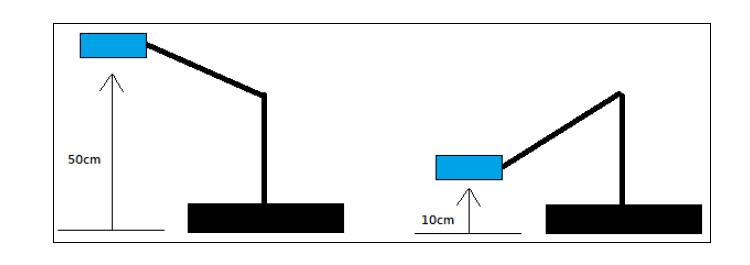
Однако также существует и другая возможность - «домыслить» (математически рассчитать, т.е. интерполировать) предполагаемые значения изображения между имеющимися пикселами регистрирующей матрицы и тем самым как бы увеличить выделенный участок изображения. Для этого используется встроенный цифровой процессор (Digital Signal Processor, DSP) документ- камеры. Такой подход называется цифровым увеличением.
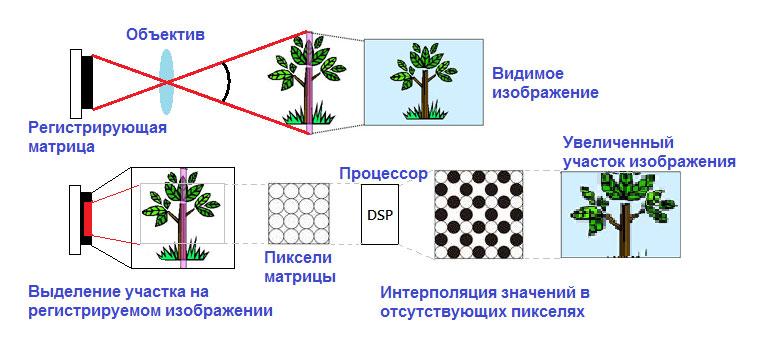
Важно понимать, что при этом реальная детализация изображения никак не меняется, новой информации о наблюдаемом предмете не появляется. А визуальное качество увеличенного таким образом участка изображения довольно низкое, проявляются пикселизация и/или «замытость» (в зависимости от мощности процессора и реализованного алгоритма интерполяции).
Более сложные объективы состоят из нескольких линз, которые могут смещаться друг относительно друга. Двигая линзы объектива вперед и назад, изменяют степень увеличения объекта, фокусируя на площади регистрирующей матрицы изображение большего или меньшего по размеру его участка. При этом оптически увеличенный участок наблюдаемого предмета полностью попадает на тот же сенсор, так что на него приходятся все имеющиеся пиксели матрицы. Результирующее изображение на выходе камеры оказывается более четким, более детальным. Это и есть настоящее оптическое увеличение.
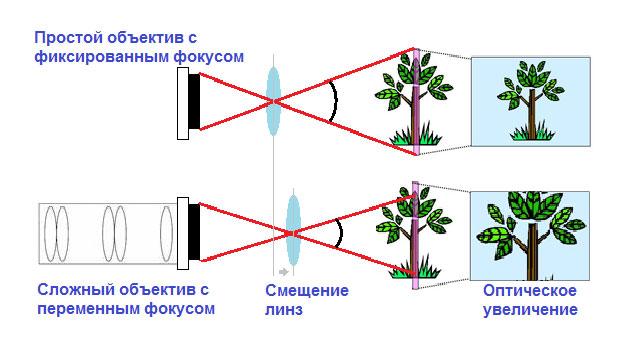
Несложно понять, что его реализация требует сложных и дорогих объективов (тем сложнее и дороже, чем больше обеспечиваемое результирующее увеличение), которыми оснащаются только старшие модели документ-камер. Но в последнее время появился новый подход к увеличению, основанный на использовании регистрирующих матриц с увеличенным числом пикселей. Дело в том, что если разрешение выходного сигнала камеры ограничено 2 миллионами (2М) независимыми элементами отображения, а регистрирующая матрица имеет 8М пикселей, то на каждый отображаемый элемент приходится по 4 пиксела матрицы. Соответственно детализация при регистрации изображения по каждой из осей в 2 раза превышает возможности визуализации. И подобную избыточность вполне можно использовать для увеличения отображаемого участка изображения, просто задействуя «скрытые» (неотображаемые) пиксели. Конечно, при этой операции все же придется использовать цифровой процессор камеры, но при вычислениях он будет опираться на имеющиеся реальные значения. И результирующее увеличение будет фактически эквивалентно оптическому.
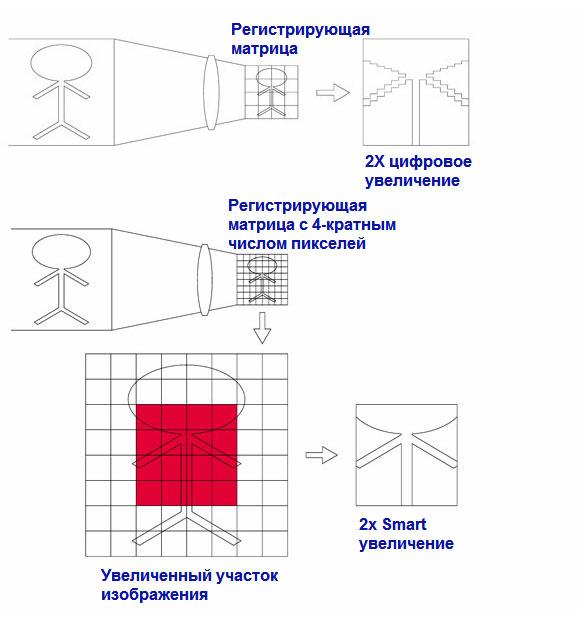
Именно подобный подход под именем Smart увеличения и реализован в камере DOKO DS13MU. Однако он ограничен значением в 2Х – хотя казалось бы имеющийся «запас» эффективного числа регистрирующих пикселей (13.13М против требуемых 2.07М) позволяет достигать увеличения в 2.5Х. На деле такой простой расчет ошибочен, поскольку не учитывает аспектное отношение. Дело в том, что значения этого отношения для выходного HDMI сигнала (1920х1080) равно 16:9, в то время как CMOS матрица Sony IMX214 имеет 4208х3120 активных пикселей и характеризуется отношением 4:3. Соответственно по большей из сторон максимальное увеличение ограничено значением 2.19 (4208:1920). Из дополнительных соображений точности реализации соответствующего алгоритма было принято решение установить значение Smart увеличения для DOKO DS13MU как 2Х.
Гибкость настройки поля зрения
Раскладной механический штатив камеры состоит из двух колен с максимальной высотой подъема камерной головки в 35 см. Дополнительную свободу настройки поля зрения обеспечивают возможность вращения как самой камерной головки (± 90º), так и объектива внутри камерной головки (на 90º) – с помощью соответствующего колесика.
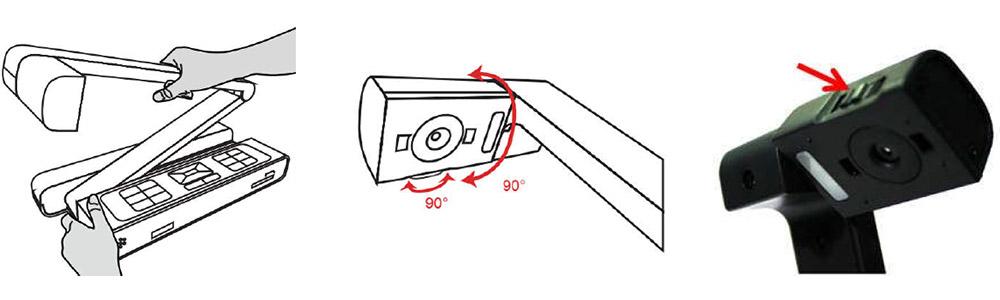
Максимальный размер области наблюдения в плоскости рабочего составляет около 38х28 см, что почти соответствует формату документов А3. Но необходимо подчеркнуть, что данный размер достигается при VGA выходе с соотношением сторон 4:3. При использовании HDMI выхода (соотношение 16:9) рабочая область оказывается немного «подрезанной», так что в максимуме она достигает размера примерно 38х21 см. С другой стороны, складывая штатив можно приблизить объектив камеры к объекту (документу) на расстояние до 4 см (если ближе, то не удается обеспечить надежную фокусировку), и при этом поле зрения уменьшается до 4х3 см. Что касается максимального расстояния, то оно ничем не ограничено – направляя камерную головку «вдаль» можно обеспечить наблюдение за всей аудиторией.

Полезно отметить, что сочетание разворота объектива на 90º с функцией зеркального отражения изображения (команда FLIP на панели или пульте управления) обеспечивает дополнительную возможность поворота формируемого изображения на 90º/180º/270º/360º.

Большая емкость встроенной памяти с возможностью прямого доступа
Камера обладает как встроенной памятью, так и слотом для подключения внешних SD карт памяти. Внутренняя память используется для записи и хранения отдельных кадров, а на SD карту можно также записывать и видеоклипы (со звуком со встроенного микрофона). Записанные данные в режиме воспроизведения можно просматривать как по отдельности, так и все подряд (аналог слайд-шоу, но с автоматическим воспроизведением и видео файлов). Что касается разрешения захватываемых кадров, то на выбор доступны 4 значения: 13M, 5M, 2M и 0.8M. Емкости встроенной памяти в 117 МБ достаточно для хранения до нескольких сотен кадров (память энергонезависима, так что ее содержимое сохраняется при выключении питания). Важно отметить, что размер снимка в пикселах будет зависеть не только от выбранного значения разрешения, но и установленного аспектного отношения видеовыхода. Если кнопками на панели управления камеры активным установлен VGA выход, но это отношение равно 4:3 и соответственно разрешению 13М соответствует кадр размером 4160х3120, 5М – 2560х1920, 2М – 1600х1200, 0.8М – 1024х768. А вот если активным будет HDMI выход (отношение сторон 16:9), то при выборе 13М размер кадра окажется 4800х2704, 5М – 2944х1632, 2М – 1840х1024, 0.8М – 1168х640.
Справедлива следующая таблица:
|
Установленное разрешение |
Размер кадра (при VGA / HDMI) |
Средний размер файла с кадром |
Число кадров во внутренней памяти |
|
0,8М |
1024х768 / 1168x640 |
Около 0,2 МБ |
До 500 |
|
2М |
1600х1200 / 1840x1024 |
Около 0,5 МБ |
До 200 |
|
5М |
2560х1920 / 2944x1632 |
Около 1,2 МБ |
До 90 |
|
8М |
3264х2448 / 3840x2160 |
Около 2,0 МБ |
До 55 |
|
13М |
4160х3120 / 4800x2704 |
Около 3,1 МБ |
До 35 |
Что особенно важно, содержимое встроенной памяти можно просматривать и изменять с компьютера, подключенного к камере по USB интерфейсу. Для этого камеру необходимо предварительно переключить из стандартного USB режима «Камера» в режим «Диск» – память будет идентифицирована компьютером как обычный внешний USB диск. Это позволяет, в частности, не только копировать с камеры ранее захваченные изображения, но и обратно – записывать в ее память «внешние» изображения и в дальнейшем использовать их для демонстрации через камеру. Необходимо подчеркнуть, что эти внешние кадры должны быть предварительно переименованы как ХХХ_xхxx.jpg (ХХХ – имя, хххх – порядковый номер кадра), поскольку именно такой формат принят для «собственных» кадров камеры. Но вот разрешение этих «внешних» кадров может существенно отличаться, камера справляется с произвольными размерами, например, 4600х3456 или 2400х1800. Что касается SD карты, то ее установка расширяет емкость хранения до нескольких тысяч кадров.
Еще раз отметим, что при подключенном к камере компьютере в USB режиме «Диск» функция формирования изображений отключается, т.е. на VGA/HDMI выходах сигнал будет отсутствовать. Для выхода из этого режима необходимо нажать на панели или пульте управления кнопку Меню – и в появившемся на экране монитора (напрямую подключенного к камере) меню выбрать иконку камеры.
Не только Авто, но и Ручная фокусировка
Как и большинство современных документ-камер DOKO DS13MU обладает эффективной функцией автофокусировки, срабатывающей по одному нажатию соответствующей кнопки на панели или на пульте управления. Но при определенных условиях, например, при недостаточном освещении или малоконтрастной сцене, автофокус может «ошибаться». В этой ситуации у DS13MU (также как и другие модели DOKO) выручает ручная подстройка фокуса, в большинстве случаев позволяющая «поймать» точку резкости – и надо сказать, что очень немногие камеры предлагают такую возможность! Автофокусировка также нередко оказывается «неэффективной» при слишком малых расстояниях до объекта (при менее 4 см - почти всегда). В связи с этим для упрощения работы с камерой при расстояниях менее 10 см (на практике можно снизить данное ограничение до 4-5 см) рекомендуется переключать камеру в режим МАКРО ( ), как раз предназначенном для «разглядывания» близкорасположенных мелких объектов. Отметим, что режим МАКРО также используется при подключении камеры к микроскопу.
Настройка баланса белого
Корректное отображение цветов наблюдаемой сцены является важным свойством любой камеры. На практике из-за различий освещения один и тот же объект может восприниматься окрашенным по- иному. Например, изображение белого листа бумаги окажется с желтым или голубым оттенком. Именно для устранения подобных «искажений» камеры DOKO имеют функцию корректировки баланса белого. Доступны следующие режимы: Авто (автобаланс белого), Дневной свет (освещение флуоресцентными лампами дневного света), Лампа накаливания (освещение обычными вольфрамовыми лампами) и Настроить вручную (пользовательская настройка). Переключение между ними – через экранное меню. По умолчанию камера находится в автоматическом режиме настройки баланса белого (режим Авто) – и в большинстве случаев он работает надежно, потому рекомендуется. Однако, если результат не устраивает, то можно поэкспериментировать и с другими режимами. Например, попробовать настроить вручную баланс белого под конкретное освещение. Для этого в экранном меню выберите пункт «Баланс белого» и «Настроить вручную». На экране появится следующее меню:
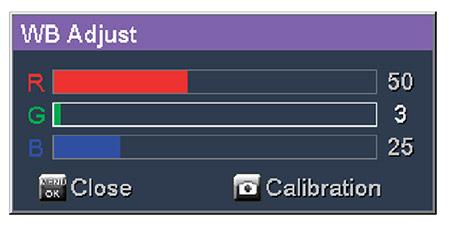
Нажмите кнопку Calibration для измерения баланса в текущем изображении (для простоты - белого листа бумаги). Далее используйте кнопки перемещения курсора для изменения значений красного (R), зеленого (G) и синего (B). Если результат ручной настройки вас не устроит, просто вернитесь к режиму Авто.
Адаптеры микроскопа
В комплект поставки DOKO DS13MU уже входит набор адаптеров для микроскопов с диаметром окуляра Ø28мм, Ø31мм, Ø33мм и Ø34мм. У большинства камер других производителей подобные адаптеры поставляются только под заказ и стоят довольно дорого. Учитывая, что камера позволяет захватывать и сохранять кадры с действительно высоким разрешением (13 мегапикселей), при подключении к микроскопу появляется реальная возможность получать для научного анализа детальные цифровые изображения микрообъектов и использовать их в дальнейших научных исследованиях!
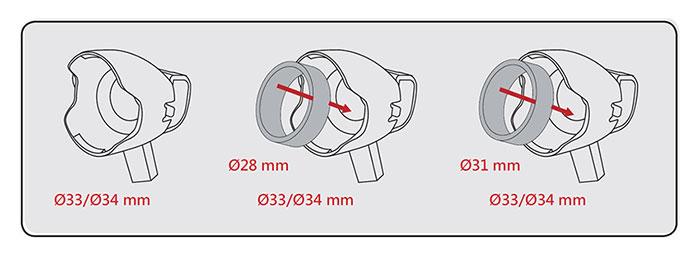
Совместная работа с программой SmartDC Pro
В комплект поставки камеры входит новая фирменная программа SmartDC Pro, являющаяся логическим развитием предыдущей версии SmartDC. Она позволяет в реальном времени отображать на экране компьютера формируемые документ-камерой изображения различных объектов и добавлять к ним (налагать «поверх») графические фигуры (овалы, прямоугольники, различные линии и стрелки) и текстовые комментарии (аннотации). Через VGA или HDMI выход компьютера с помощью видеопроектора подобные композиционные изображения можно показывать на большом экране. Все это позволяет иллюстрировать демонстрацию и фокусировать внимание аудитории на важных элементах отображаемых сцен. Конечно, программа позволяет осуществлять захват и запись на компьютере как отдельных кадров, так и видео – причем вместе со всеми выполняемыми преобразованиями изображений. С помощью данной программы можно заранее записать необходимые иллюстрации и графические шаблоны, подготовить демонстрационные ролики, а в дальнейшем использовать их во время уроков, лекций или презентаций. В определенном смысле данная программа превращает подключенную к компьютеру документ-камеру в упрощенный аналог интерактивной доски.
Программа может работать в 3-х различных режимах: «Камера», «Просмотр» и «Графика». Но что важно, во всех режимах VGA/HDMI выход самой камеры остается активным, т.е. на подключенном напрямую к камере ТВ мониторе (или через видеопроектор - на проекционном экране) продолжает отображаться текущее (формируемое камерой) изображение. Более того, в режиме программы «Камера» через командную панель можно напрямую управлять некоторыми базовыми функциями самой камеры (увеличение изображения, его яркость, поворот автофокусировка и даже аспектное соотношение (4:3 или 16:9) – результирующее изображение будет одновременно меняться как на компьютерном, так и на ТВ мониторе.
Несколько слов о других возможностях программы. Основной режим «Камера», именно в нем в центральном окне программы отображается передаваемое по USB интерфейсу «живое» изображение с камеры.
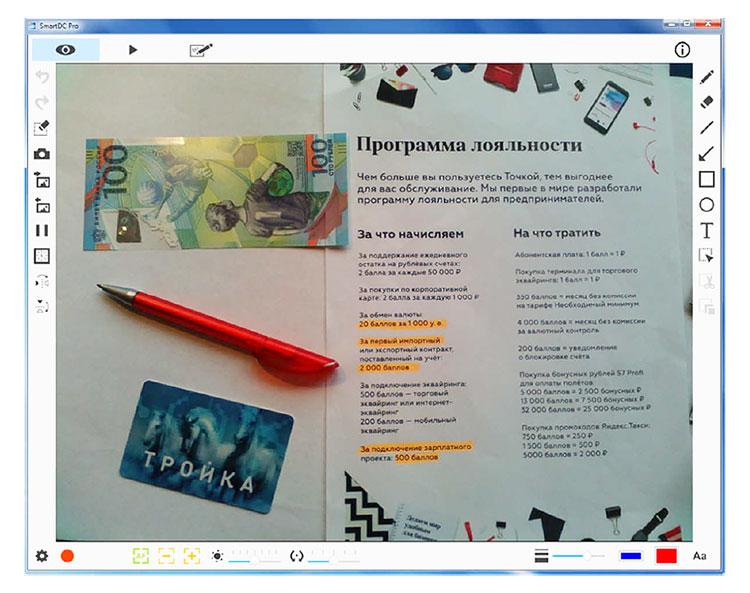
К этому изображению можно добавлять различные геометрические фигуры (треугольник, овал, стрелка, прямоугольник и просто произвольные линии разной ширины и цветовой окраски) и даже текстовые комментарии. Также можно выделять с помощью масок различные области, выполнять цветовые преобразования результирующих изображений (негатив, черно-белое, эскиз). К сожалению, эти преобразования никак не влияют на собственное изображение с камеры. Но с VGA (или HDMI) выхода компьютера образ экрана можно перенести на дополнительный презентационный экран. Это позволяет иллюстрировать демонстрацию и фокусировать внимание аудитории на важных элементах отображаемых сцен. В режиме «Просмотр» в центральном окне программы можно просматривать соответственно ранее записанные отдельные кадры и видео клипы, и, по аналогии с режимом «Камера», добавлять к ним геометрические фигуры и текстовые подписи, применять цветовые эффекты и маски. Результирующие кадры можно сохранять (записывать на компьютер) с новыми именами. Что касается в режиме «Графика», то он предназначен для создания и сохранения несложных композиционных изображений, а именно наложения уже описанных геометрических фигур и текста разных цветов поверх заданного фона.
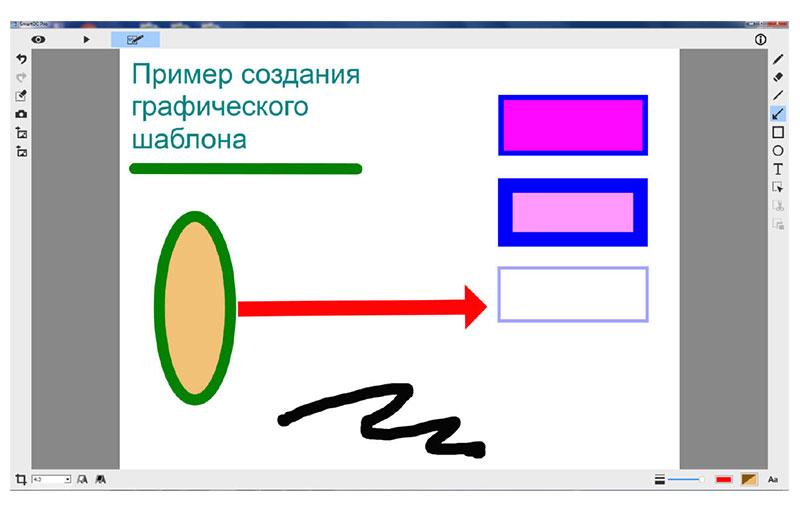
Сохранив созданный шаблон, в последующем его можно загрузить и использовать для наложения на реальное изображение с камеры:
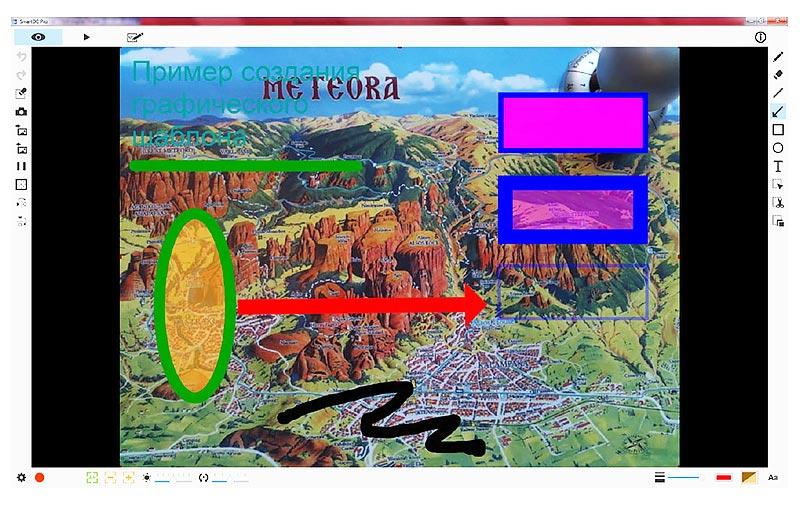
Таким образом можно создавать «карточки» с арифметическими задачками или упражнениями на орфографию, проверочными вопросами или итоговыми результатами. Важно, что данные изображения можно потом загрузить с компьютера напрямую в память камеру и использовать на уроках/презентациях уже в автономном режиме. Резюмируя вышеизложенное, я должен признать, что среди компактных документ-камер, что проходили через мои руки, DOKO DS13MU одна из лучших моделей!
